Tentang KamiPedoman Media SiberKetentuan & Kebijakan PrivasiPanduan KomunitasPeringkat PenulisCara Menulis di kumparanInformasi Kerja SamaBantuanIklanKarir
2025 © PT Dynamo Media Network
Version 1.103.0
Dear Salzabilla, Begini Cara Hilangkan Jas di Fotomu yang Viral
31 Januari 2019 7:03 WIB
Diperbarui 21 Maret 2019 0:05 WIB
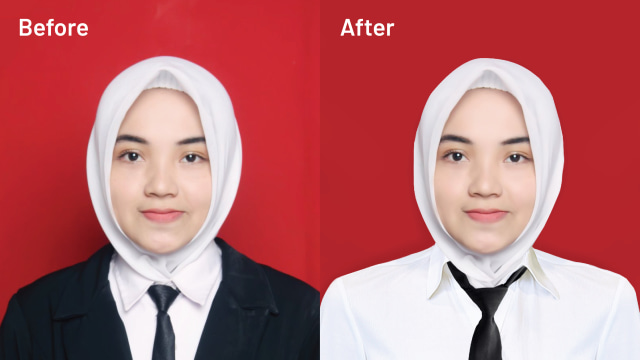
ADVERTISEMENT
Nama akun Twitter @salzabillarm mendadak ramai diperbincangkan warganet di jagat maya. Viralnya ini bukan karena prestasi atau kontroversial, melainkan permintaan untuk edit fotonya.
ADVERTISEMENT
Pengguna bernama lengkap Salzabilla R. Millenisa ini memang sengaja meminta netizen di Twitter untuk menghilangkan jas yang dipakai dalam fotonya. Permintaannya itu kemudian direspons banyak warganet, meski hasil karya mereka kebanyakan berakhir kocak.
Beruntung bagi kamu Salzabilla, kumparan punya tips dan trik untuk menghilangkan jas dalam foto. Dengan modal aplikasi komputer bernama Adobe Photoshop, kamu bisa melakukan sendiri edit foto dengan mudah.
Berikut tata cara edit dan hapus jas di fotomu!
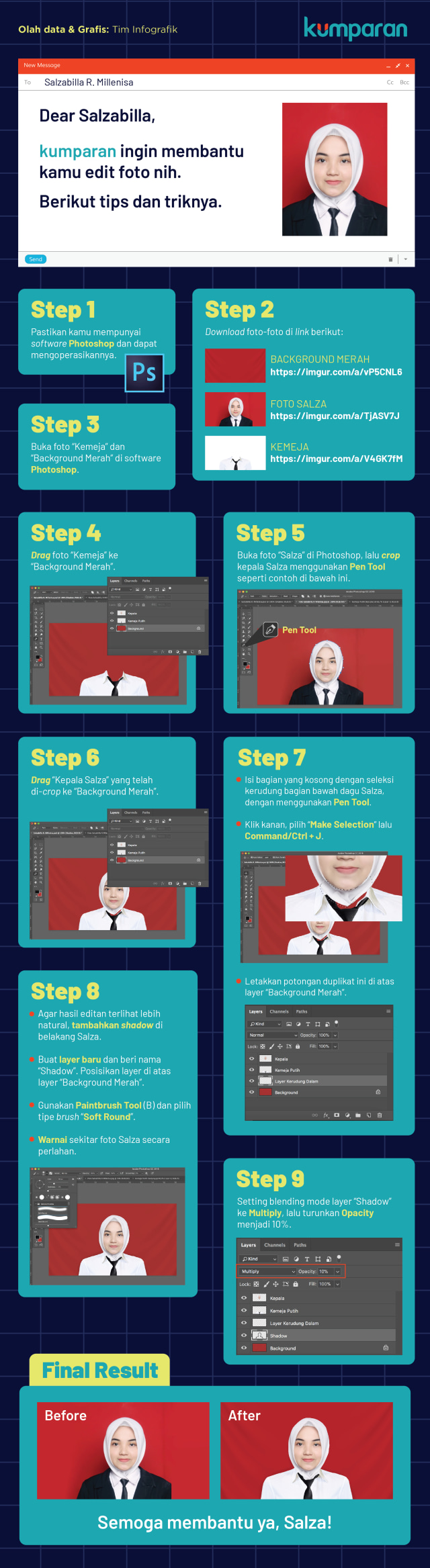
Hal pertama yang harus kamu lakukan adalah harus punya software Adobe Photoshop dan instal aplikasi tersebut di komputermu. Kemudian kamu cari gambar berlatar merah polos dan kemeja berwarna putih yang sesuai dengan kerudung. Tenang, kami sudah menyiapkan latar belakang merah dan kemeja putih yang bisa kamu download di tautan yang tertera di gambar atas.
ADVERTISEMENT
Buka foto kemeja dan background merah di Photoshop. Pastikan keduanya berada di layer yang berbeda. Kemudian buka foto 3x4 kamu di Photoshop, lalu crop kepalamu dengan Pen Tool. Drag kepala yang telah dipotong ke background merah dan sejajarkan dengan kemeja warna putih.
Bagian yang kosong antara kepala dan kemeja ini kita isi dengan menduplikat secuil bagian kerudung Salza. Seleksi kerudung bagian bawah dagu Salza dengan Pen Tool. Kemudian klik kanan, pilih 'Make Selection', lalu tekan Command/Ctrl dan J di keyboard secara bersamaan. Letakkan potongan duplikat ini di atas layer background merah dan di bawah layer kemeja putih.
Agar hasil edit foto tampak natural, tambahkan shadow atau bayangan di belakangmu. Buat layer baru dengan nama 'Shadow' dan posisikan layer di atas layer background merah.
ADVERTISEMENT
Gunakan Paintbrush Tool (atau tekan B) dengan warna hitam dan pilih tipe brush 'Soft Round'. Klik tombol kiri mouse, tahan, dan drag di sekitar foto Salza untuk memberikan warna bayangan di sekelilingmu. Di bagian kolom layer, ubah pengaturan blending mode ke Multiply, lalu turunkan Opacity menjadi 10 persen.
Tahap terakhir yang tak boleh dilupakan adalah simpan hasil edit foto. Caranya, buka opsi File dan pilih 'Save As'. Silakan pilih format gambar yang diinginkan, mulai dari JPG hingga PNG. Dan selesai sudah edit foto hilangkan jas seperti yang kamu mau.
Semoga cara ini bermanfaat bagi kamu Salza, dan para pembaca kumparan yang ingin edit foto serupa. Selamat mencoba!
